电脑设备管理器中找不到独立显卡的原因和解决方法(图文教程)
摘要:当电脑硬件配置出现问题时,我们会通过系统“设备管理器”来查看相关硬件驱动程序是否正常,有用户反映电脑上有安装独立显卡...
当电脑硬件配置出现问题时,我们会通过系统“设备管理器”来查看相关硬件驱动程序是否正常,有用户反映电脑上有安装独立显卡,但是在设备管理器行使适配器中找不到独立显卡,但是在驱动管理工具会提示安装独立显卡驱动,出现这种问题主要是独立显卡驱动安装错误或独立显卡驱动卸载后有残留所致,一起来看看解决方法吧。
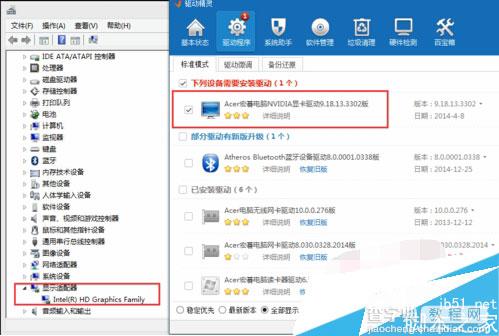
设备管理器里找不到独立显卡解决方法/步骤:
1、进入控制面板的“程序和功能”。
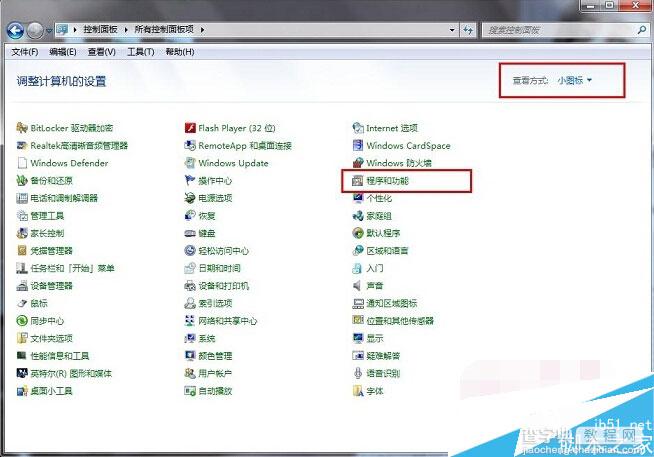
2、在控制面板里将独立显卡驱动或者独立显卡驱动的残留项卸载掉。
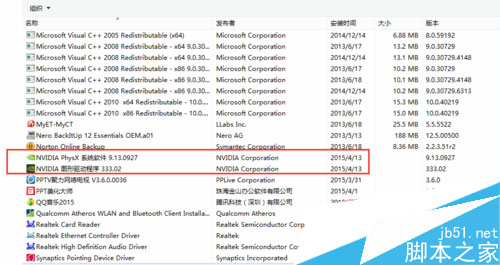
3、卸载后根据提示重启计算机(有时候卸载一个残留项可能就要重启一次计算机,全部卸载要重启很多次计算机)。
4、完全卸载并重启计算机后,设备管理器里就可以看到独立显卡了。
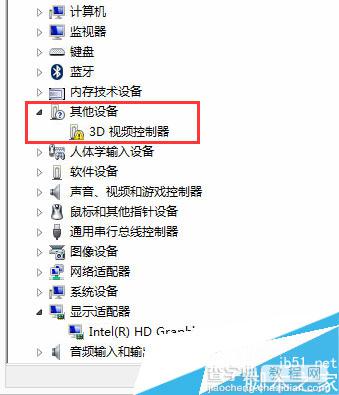
5、接下来安装独立显卡驱动即可(可以选择使用驱动精灵安装)。
| 软件名称: | 驱动精灵 |
| 软件大小: | 35.01MB |
| 下载地址: | http://www.jb51.net/softs/163938.html |
关于设备管理器找不到独立显卡的问题就介绍到这里,如果用户也出现同样显卡问题的话,可以试试教程的简单解决方法。希望能够帮大家解决问题
【电脑设备管理器中找不到独立显卡的原因和解决方法(图文教程)】相关文章:
★ GImageX怎么用 使用GImageX备份还原系统方法教程
★ Virtual Box虚拟机host-only和bridge配置方法(图文教程)
★ 在电脑上如何设置让电脑壁纸自动更换 电脑壁纸自动更换的方法教程
★ 任务管理器显示不全 任务管理器没有菜单栏和边框的原因和解决方法
★ 用驱动精灵怎么更新显卡驱动以及更新显卡驱动出现蓝屏的解决方法
★ geforce experience扫描不到游戏的解决方法
上一篇:
iso文件怎么让让电脑识别为光驱?
下一篇:
小黑马重装系统后不能上网解决方法
